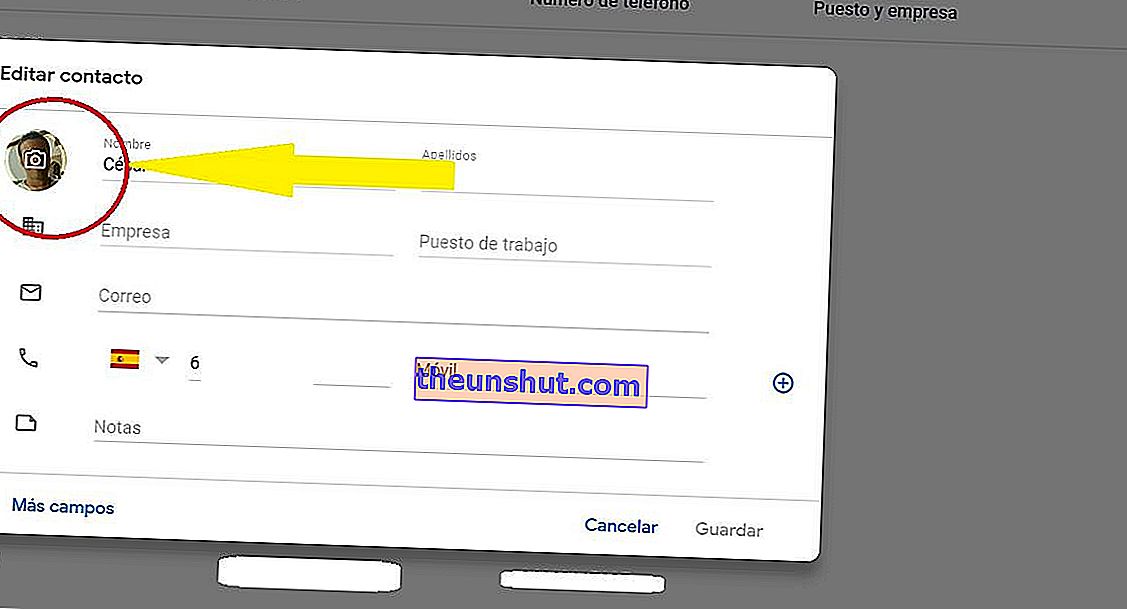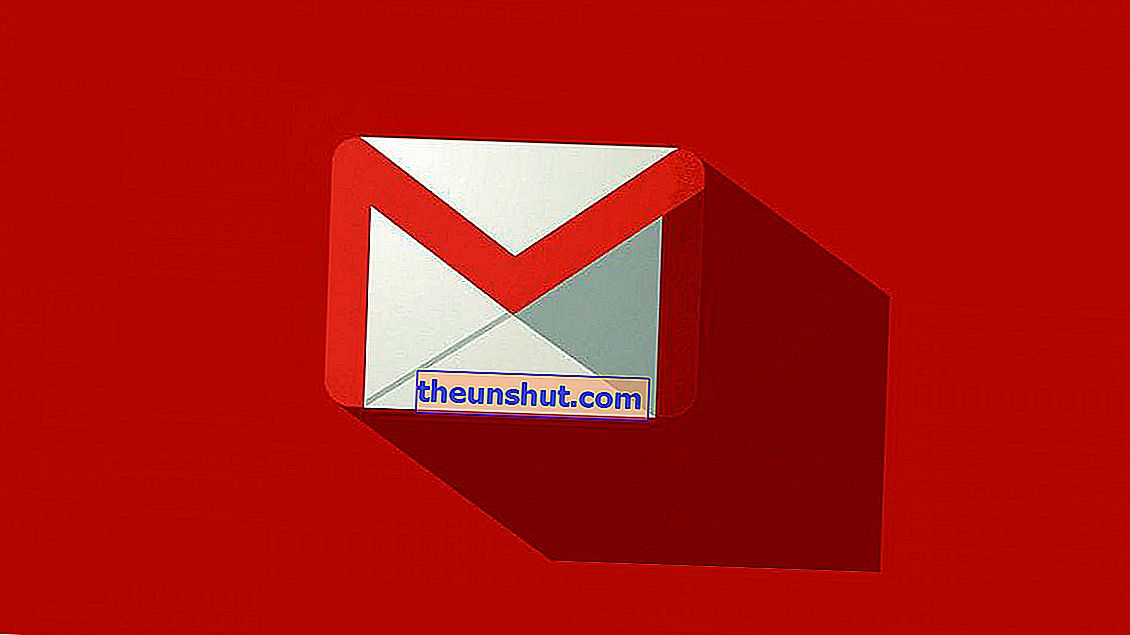
Svaki put kad primimo e-poštu od jednog od naših Google kontakata, uz nju se dodaje i fotografija pošiljatelja. Fotografija koja je u velikoj većini slučajeva možda zastarjela. Možda više volite dati Gmailu moderniji izgled uređujući fotografije pošiljatelja koje su sličnije današnjim nego kada ih je jednostavno Google prikupio s ugašenog Google+. Da biste promijenili fotografiju koja se pojavljuje u e-porukama na Gmailu, jednostavno morate učiniti sljedeće. To su vrlo jednostavni koraci.
Kako promijeniti fotografiju kontakta na Gmailu
Najbolji i najjednostavniji način da promijenite fotografiju kontakata s Gmaila jest to učiniti putem Android telefona. Da bismo to učinili, moramo otvoriti aplikaciju Gmail i na bočnom izborniku, u odjeljku "Google Apps", pronaći ćemo odjeljak "Kontakti". Kliknite na njega. Ako na telefonu nemate instaliranu aplikaciju 'Kontakti', pojavit će se zaslon Google Playa da biste je instalirali. Preuzmite i instalirajte ga.
Nakon što se otvori aplikacija 'Google kontakti', idemo do kontakta čiju fotografiju želimo promijeniti. Nakon promjene, ovo će biti nova fotografija profila kontakta za sve. U datoteci profila kontakta kliknite ikonu olovke koju nalazimo u donjem desnom dijelu zaslona. Ovo je zaslon za uređivanje kontakata. Na vrhu ćemo vidjeti mali krug s ikonom fotoaparata. Kliknemo i odaberemo što ćemo učiniti: prenijeti fotografiju iz naše galerije, snimiti fotografiju u tom trenutku ili je izbrisati.
Nakon što se promjene sačuvaju, ako se stara fotografija kontakta i dalje pojavljuje u e-porukama, moramo očistiti podatke iz predmemorije aplikacije i zatvoriti ih od višezadaćnosti. Brisanje predmemorije aplikacije je jednostavno, moramo otići do postavki aplikacije, potražiti Gmail i u njegovim postavkama izbrisati odgovarajuće podatke. Tada pristupamo multitaskingu i uklanjamo ga. Ponovo ga otvaramo i nove kontaktne fotografije imat ćemo na Gmailu.
Izmijenite fotografiju kontakta na računalu
Ako više želite promijeniti fotografiju kontakta putem računala , morate poduzeti sljedeće korake.
Prvo pristupite Googleovoj stranici sinkroniziranih kontakata na vlastitoj web poveznici. Na ovom zaslonu možete vidjeti cijeli svoj popis kontakata, izbrisati ih, urediti, razvrstati po oznakama ... s njima učiniti sve što vam padne na pamet. Idemo na ono što vas zanima, a to je da promijenimo vašu profilnu sliku.
U svakom retku kontakata imamo ime kontakta koje vam je dodijeljeno u vašem rasporedu, njegovu e-adresu i njihov telefonski broj. Ako postavimo miš iznad njega, pojavit će se tri nove ikone . Prva je zvijezda kojom ćemo kontakt označiti kao omiljenog. Druga je ona koja nas zanima i oblika je olovke. Ako je pritisnemo, otvorit će se novi zaslon na kojem možemo izmijeniti fotografiju profila, klikom na nju.
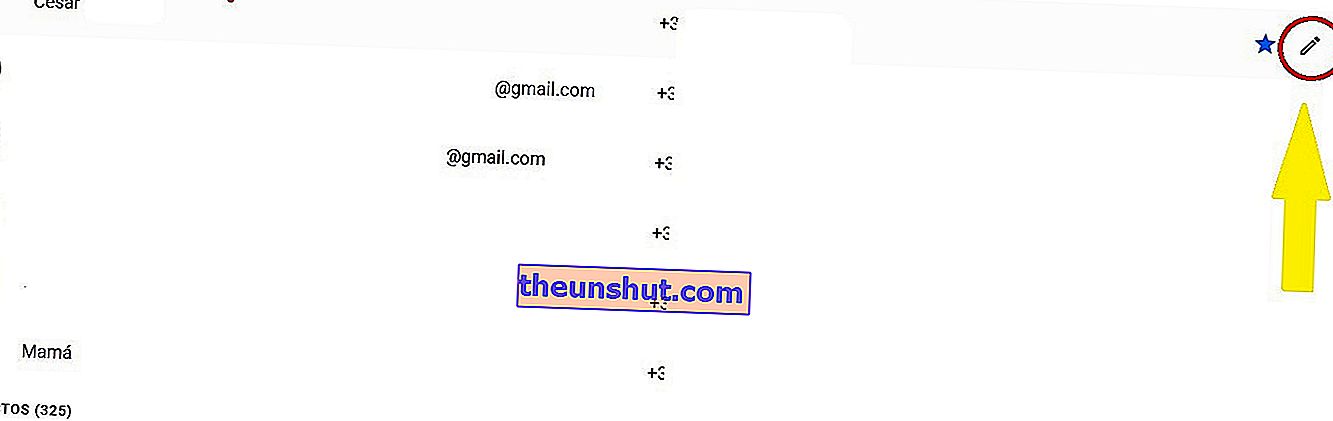
Možemo odabrati fotografiju koju već imamo na računalu ili prenijeti novu s vanjskog uređaja. Jednom izmijenjeni, dajemo ga na spremanje i to je to.